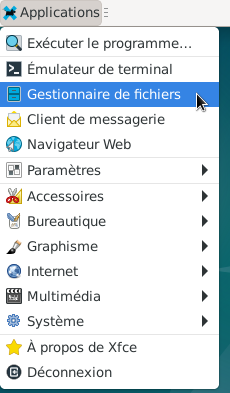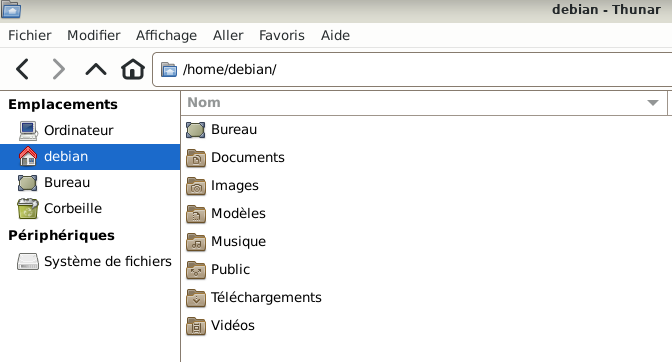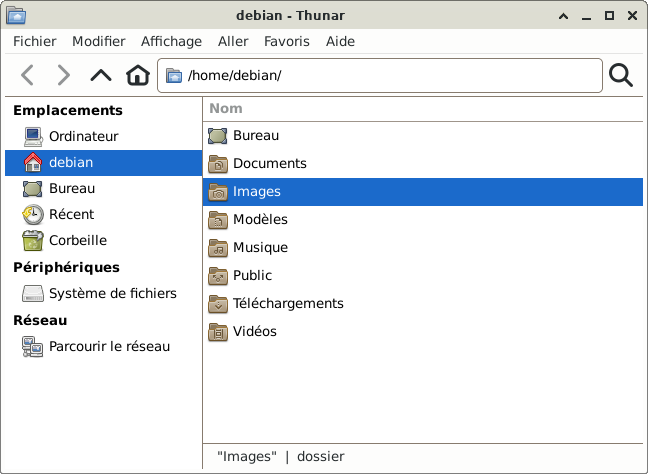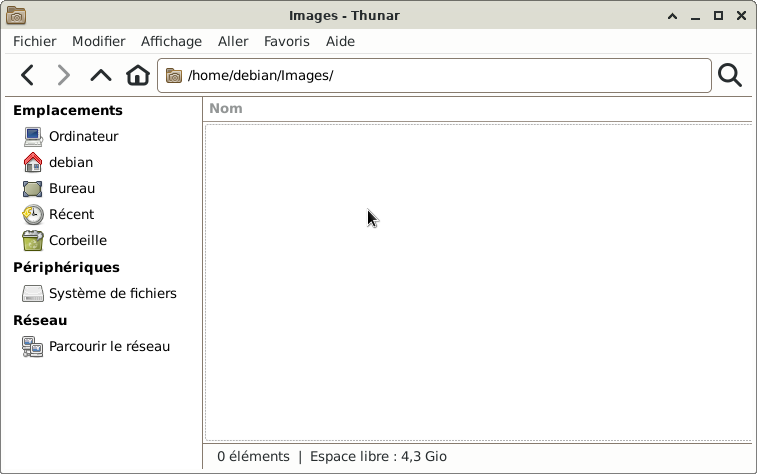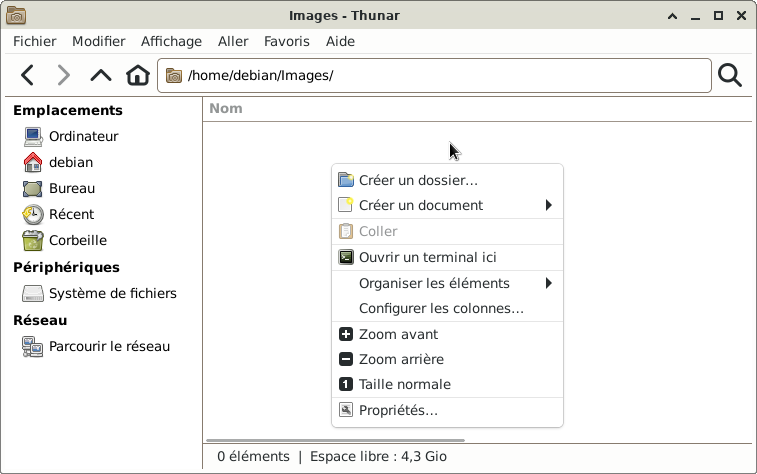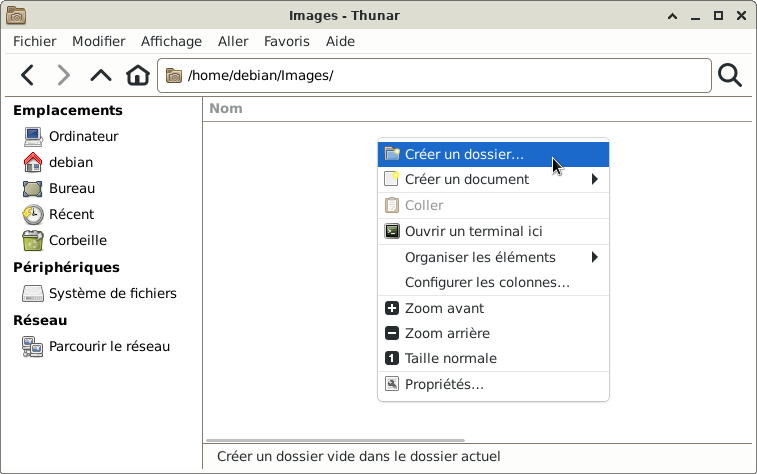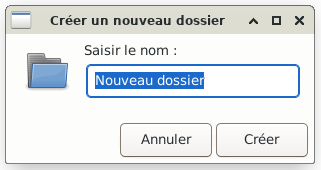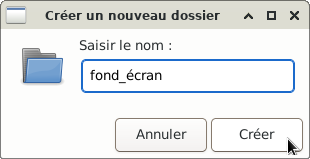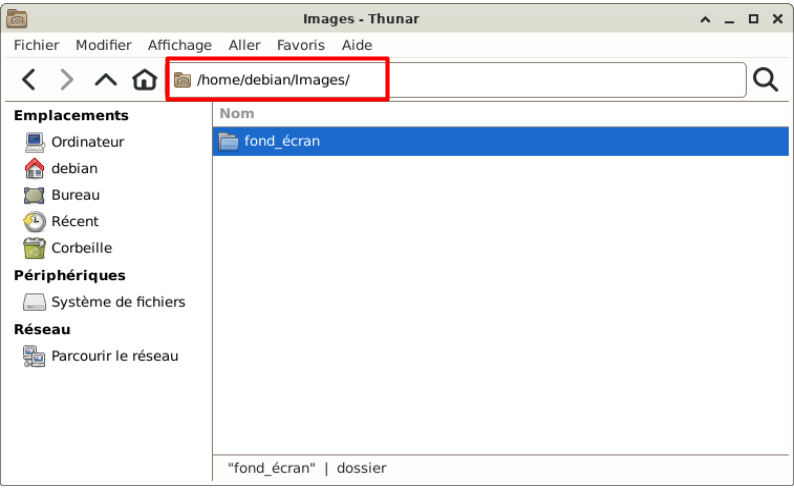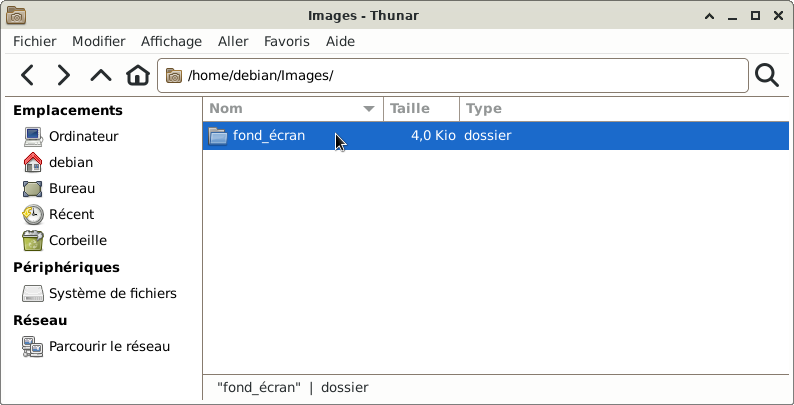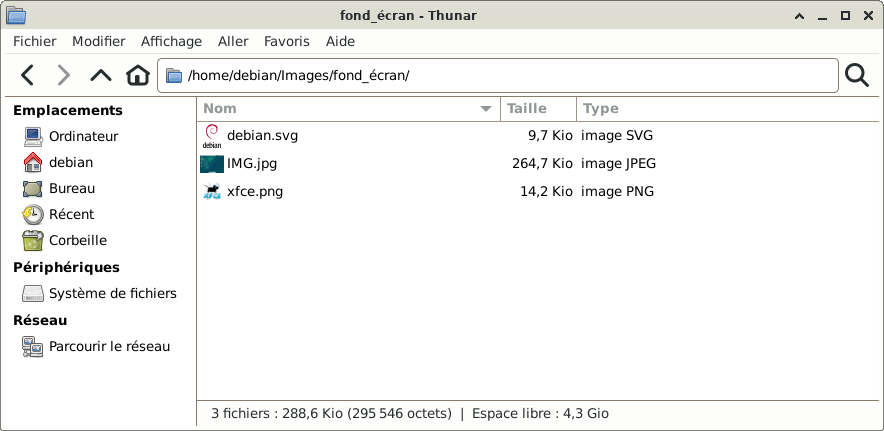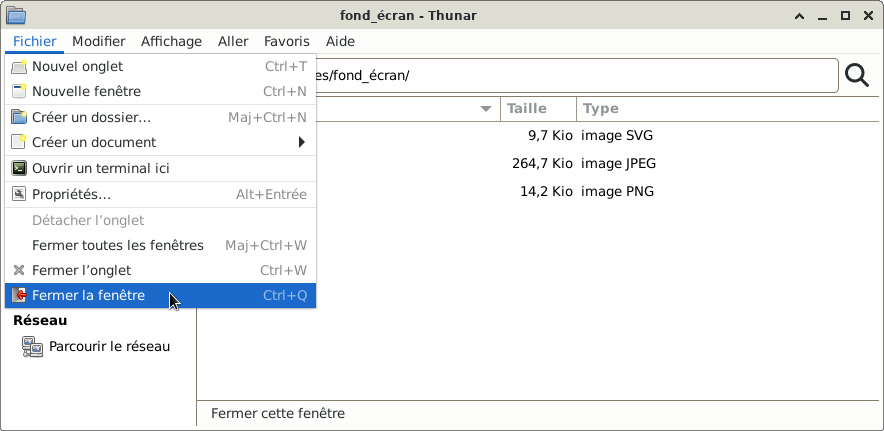GLICD
Céer le dossier « fond_écran » dans image:
Retour au chapitre précédant : Changer le fond d'écran du bureau
- Ouvrir le gestionnaie de fichiers : Simple clic > Applications > Gestionnaire de fichiers
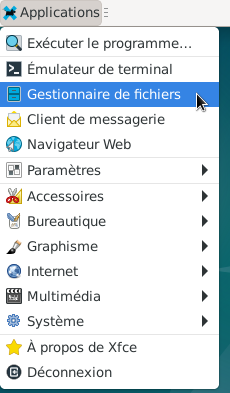
- Le gestionnaire de fichiers Thunar s'ouvre.
Ici, debian (nom utilisateur) doit être en bleu.
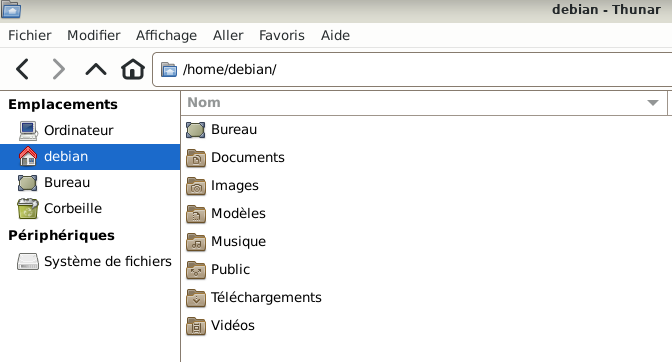
- double clic > Images
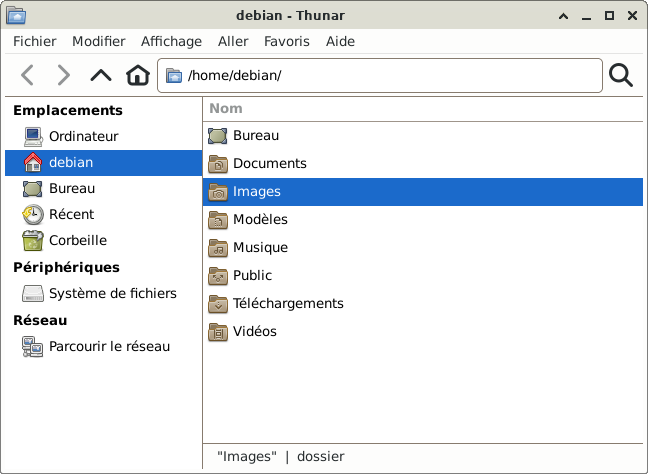
- Positionner le pointeur de la souris dans la zone principal
Comme sur l'image ci-dessous.
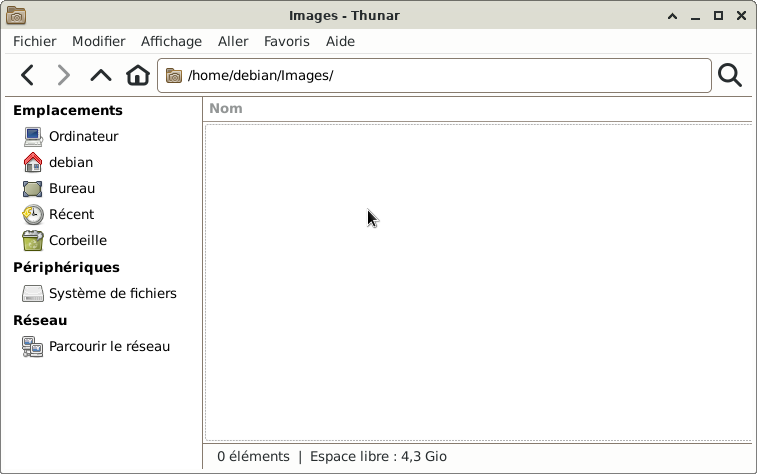
- Clic droit avec la souris, une fenêtre apparaît.
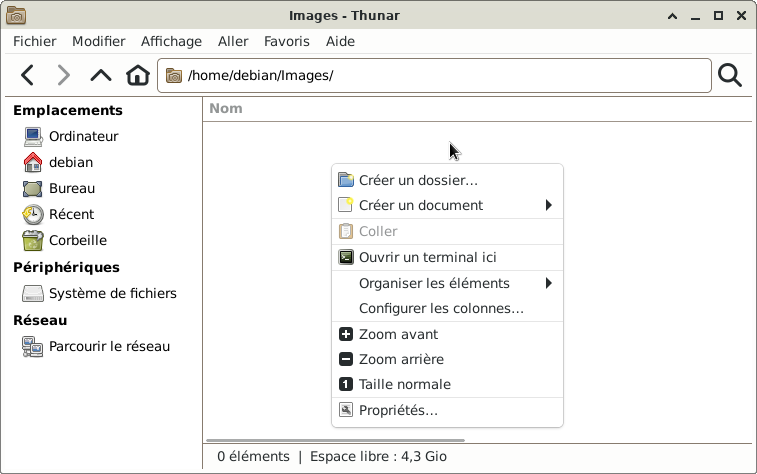
- Simple clic > Créer un dossier.
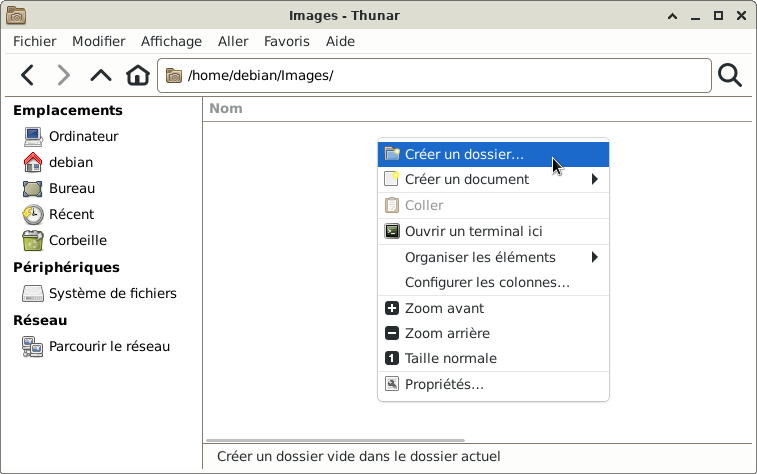
- La fenêtre « Créer un nouveau dossier » apparaît.
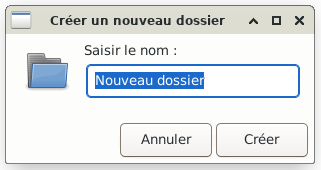
- Saisir avec le clavier le nom du nouveau dossier, ici « fond_écran »
Puis simple clic > Créer
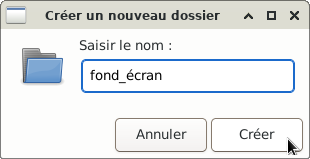
- Le dossier « fond_écran » est créé dans le dossier Images.
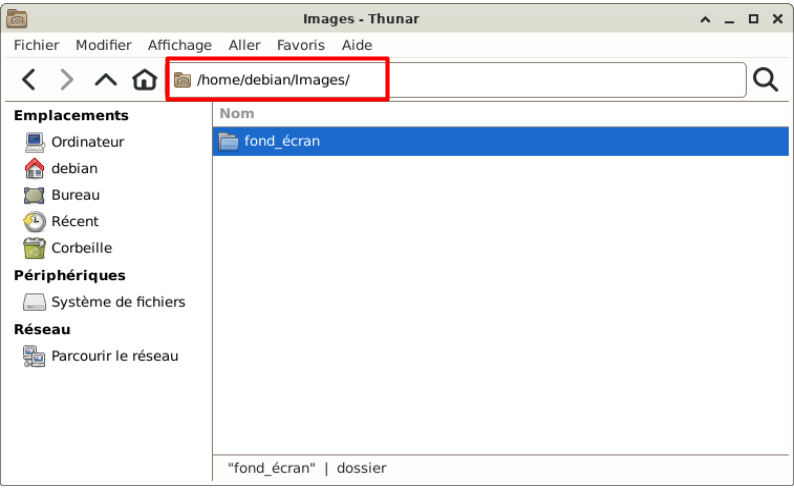
- Double clic > fond_écran
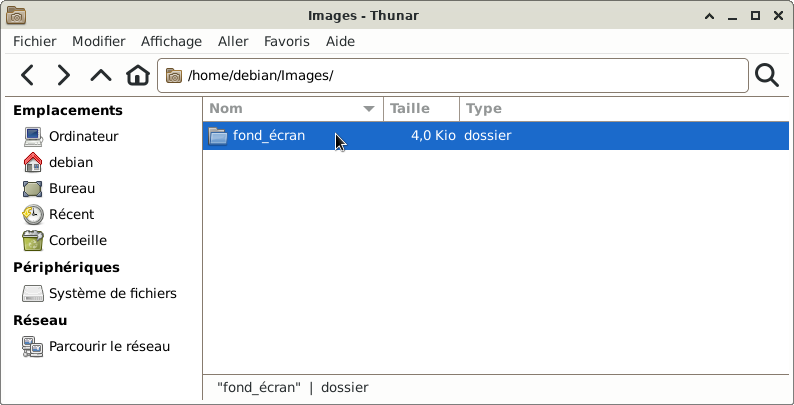
- Ajouter des fichiers images ou photos
Dans cette exemple 3 fichiers on été ajoutés dans le dossier « fond_écran »
- 1 fichier en « .svg » debian.svg
- 1 fichir en « .jpeg » IMG.jpg (JPEG)
- 1 fichier en « .png » xfce.png
"../images/thunar/thunar11.png"Les formats d'images les plus courants sont le « .jpg » et le « .png », pour plus
d'info.
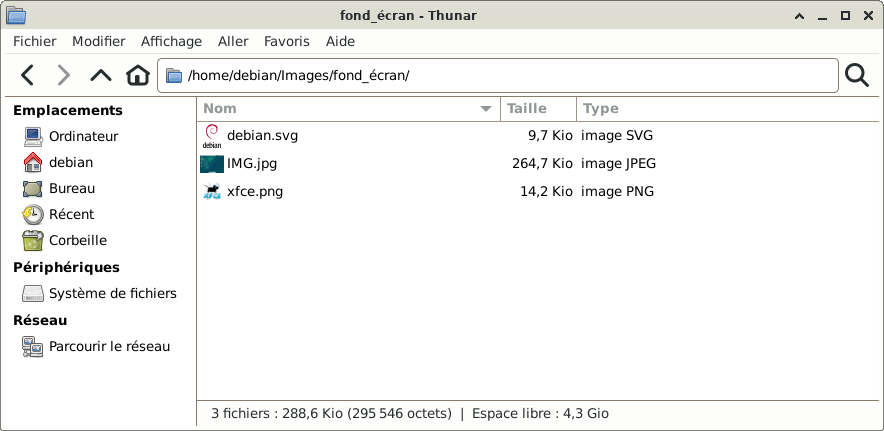
- Fermer le gestionnaire de fichiers Thunar
Simple clic > Fichier > Fermer la fenêtre
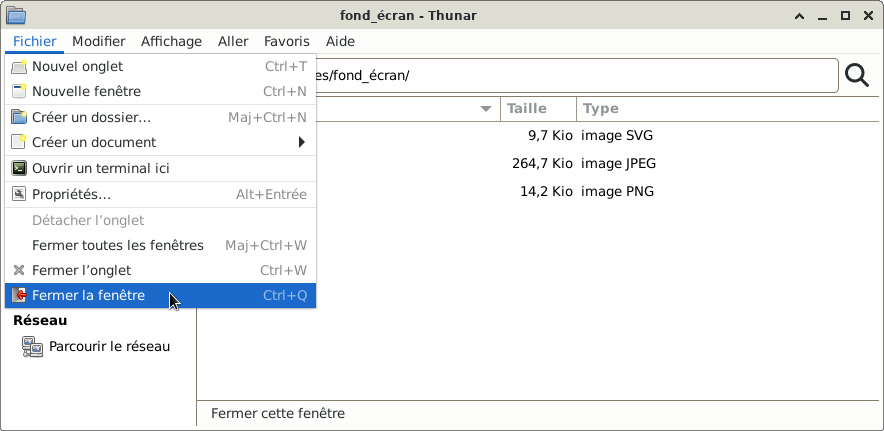
Retour au chapitre précédant : Changer le fond d'écran du bureau

Retour
Informations sur le logiciel libre et
Merci.
Marques déposées :
Ce site ne fait pas partie de Debian, n'est pas produit par le projet
Debian, ni approuvé par le projet Debian.
Ce site n'est pas affilié à Debian. Debian est une marque déposée appartenant
à Software in the Public Interest, Inc.
Contribuer :
Ce site ne fait pas partie de XFCE, n'est pas produit par le projet
XFCE, ni approuvé par le projet XFCE.
Ce site n'est pas affilié à XFCE.
Ce site est juste réalisé par un passionné.